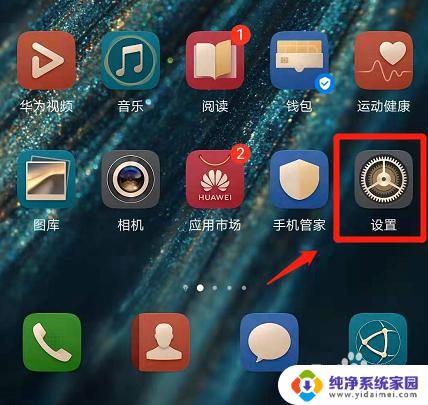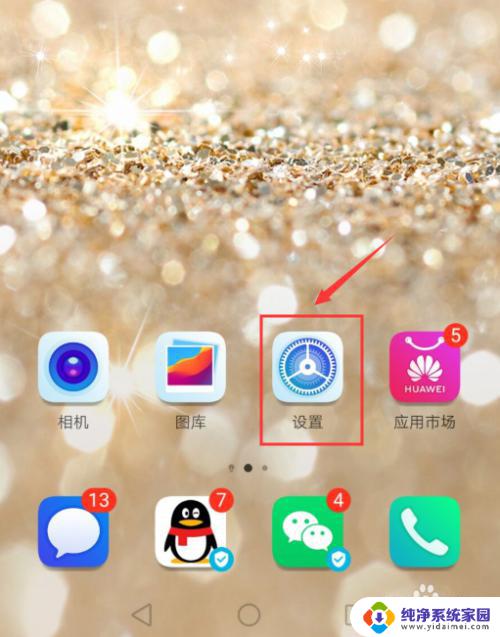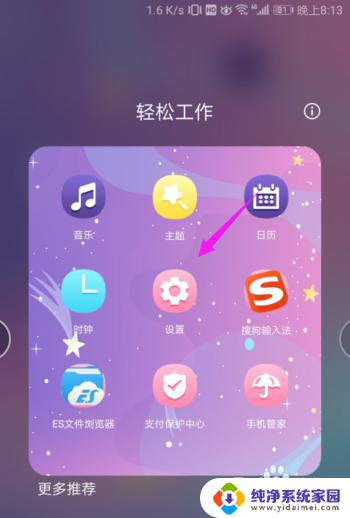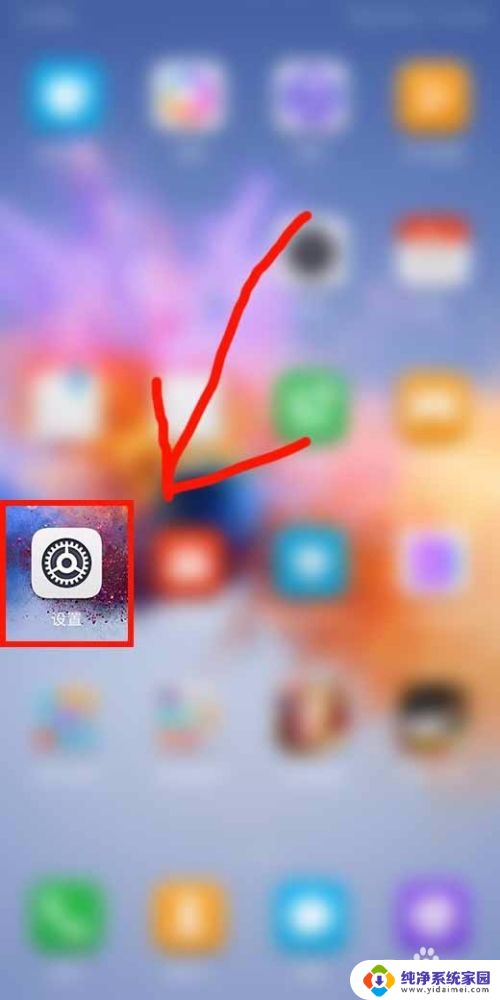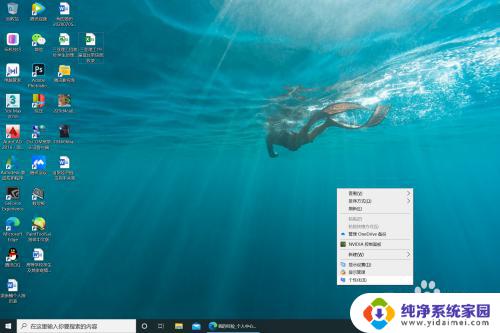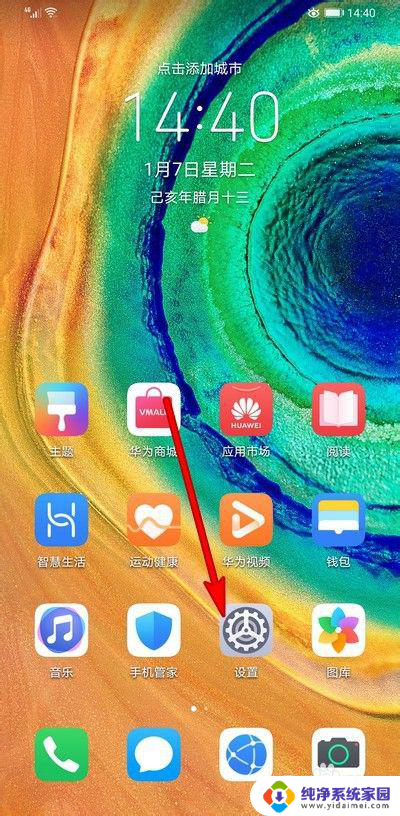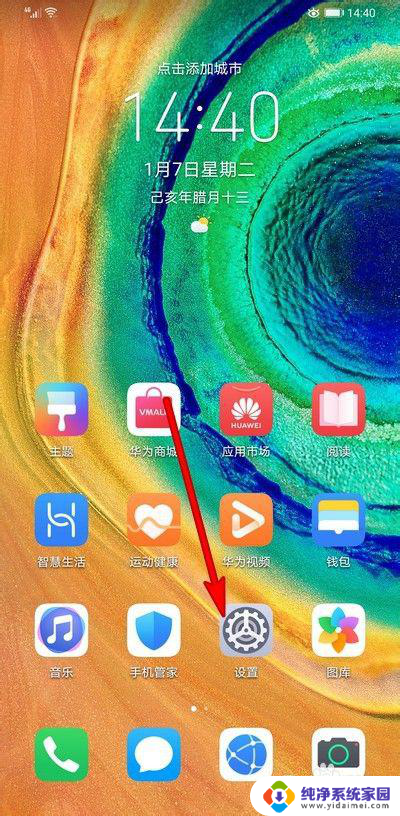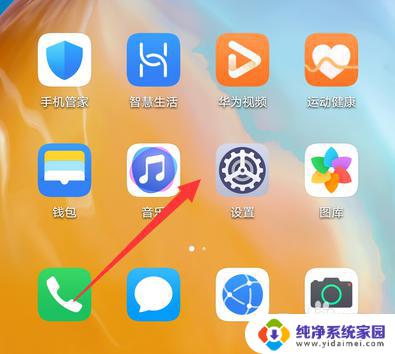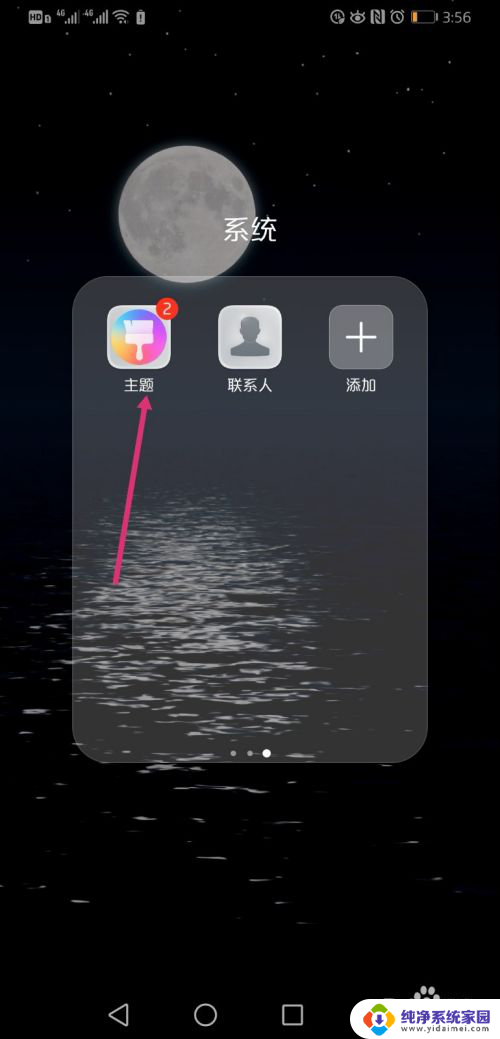华为手机怎么换桌面 华为手机怎样更换桌面壁纸
更新时间:2023-11-13 16:43:31作者:jiang
华为手机怎么换桌面,在现今社会,手机已经成为人们生活中不可或缺的一部分,作为市场上热门的手机品牌之一,华为手机受到了广大用户的喜爱和追捧。即使拥有一款功能强大的华为手机,也难免会对其桌面壁纸产生厌倦。怎样才能轻松地为华为手机更换桌面壁纸呢?不用担心华为手机提供了简便易行的操作步骤,让用户可以根据个人喜好自由选择和更换桌面壁纸。无论是静态的美景、个性十足的卡通形象,还是炫酷的动态壁纸,华为手机都能满足用户多样化的需求。在接下来的文章中,我们将为大家详细介绍华为手机如何更换桌面壁纸的方法,让您的手机焕然一新。
具体方法:
1.打开手机,点击桌面设置图标;
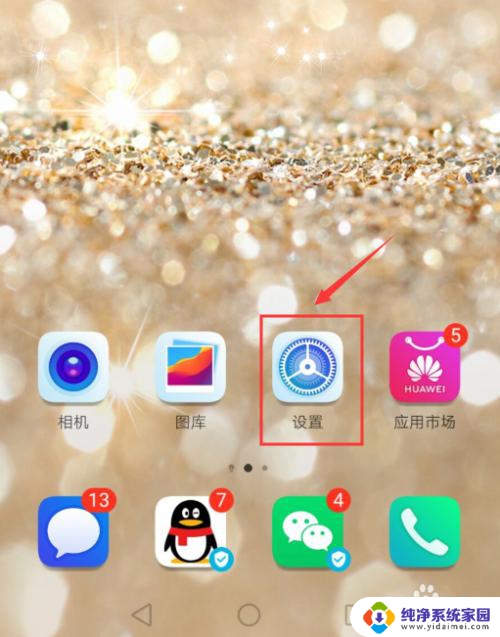
2.然后,点击桌面和壁纸;
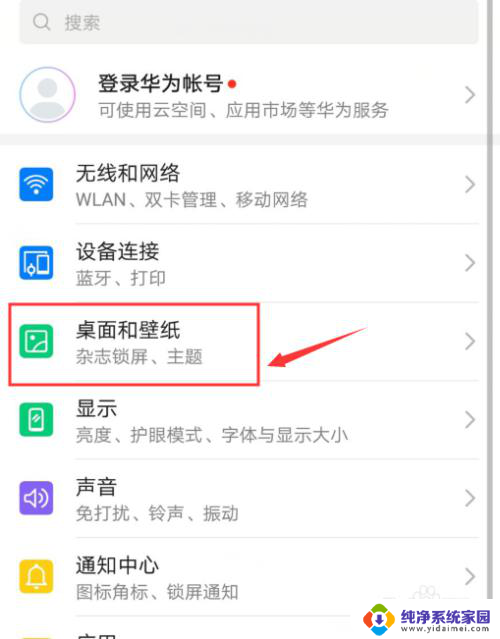
3.下一步,点击壁纸;
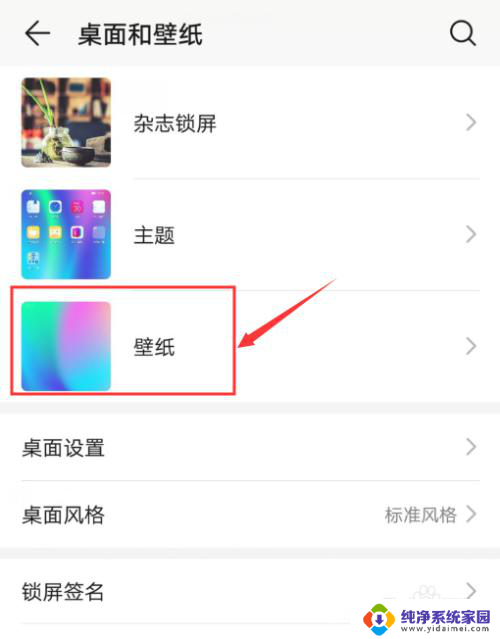
4.进入设置壁纸界面,选择要设置的壁纸并点击进去;
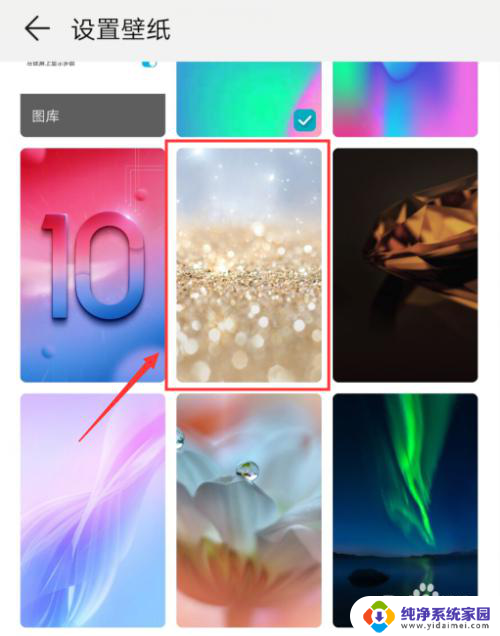
5.下一步,点击右下角的对勾;
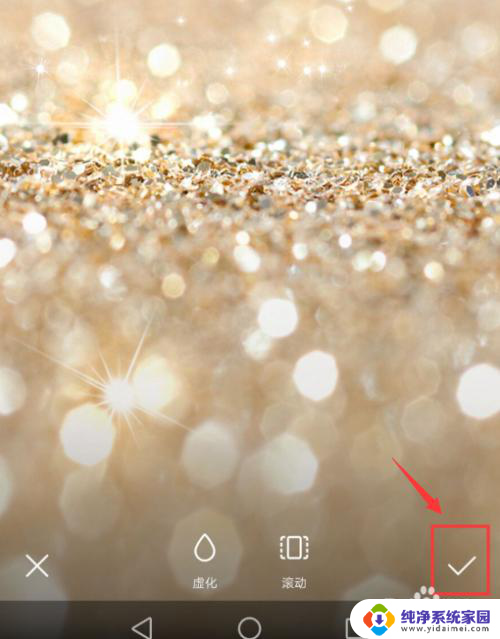
6.接下来,点击设为桌面;
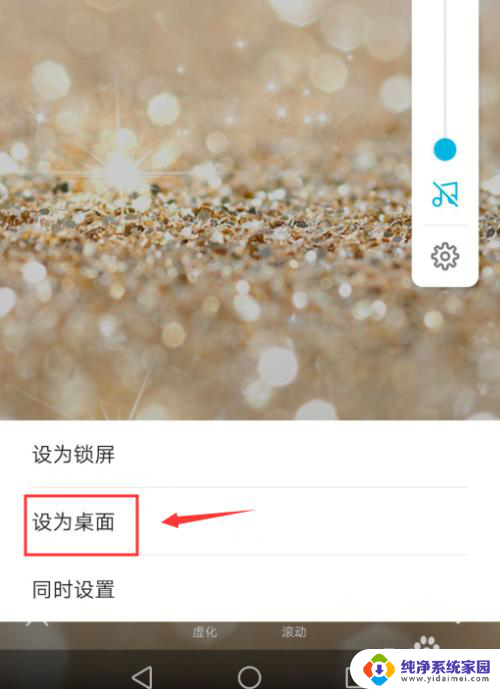
以上是关于如何更改华为手机桌面的全部内容,如果有遇到相同情况的用户,可以按照小编的方法来解决。